Как да отворите HTML файл в Google Chrome
Разбирането на HTML кода и как да се работи с него може да измине дълъг път. Можете да го използвате в ежедневната си работа, като например създаване на HTML подписи(creating HTML signatures) , за да направите комуникацията си по имейл по-професионална. Друг необичаен, но удобен начин за използване на HTML е за запазване на уеб страници в документи на Word(saving web pages to Word documents) .
Въпреки това, всичко може да бъде малко объркващо, ако никога преди не сте работили с HTML файл. Нека започнем отначало, като научим какви са тези файлове, както и как да отворите и прегледате HTML файл в Chrome .

Какво е HTML файл?(What’s An HTML File?)
HTML означава Hypertext Markup Language и е уеб-базиран скриптов език. Основната му цел е да създава и структурира уеб страници. Файловете с разширение HTML (или HTM ) съдържат само текст и препратки към други файлове, като изображения или видео.
Има много различни програми, които можете да използвате за създаване и редактиране на HTML файл. Можете обаче да използвате всеки прост текстов редактор, за да го отворите и прочетете като текст. Когато искате да видите как изглежда уеб страницата, трябва да стартирате този HTML файл с помощта на уеб браузър.
Google Chrome разпознава HTML и можете да го използвате, за да отворите всеки файл с разширение „.html“.
Как да отворите HTML файл в Chrome (How To Open An HTML File In Chrome )
Има повече от един начин да отворите HTML файл в Chrome .
Използвайте командата Open With(Use The Open With Command)

- Намерете HTML файла, който искате да видите, щракнете с десния бутон върху него и изберете Отваряне с(Open with) от менюто. Ще видите пълен списък с приложения, които можете да използвате, за да стартирате файла си. Вашият браузър по подразбиране ще бъде в горната част на списъка.
- Изберете Google Chrome(Select Google Chrome) от списъка и вижте файла си в браузъра.
- Ако Google Chrome е зададен като браузър по подразбиране, всичко, което трябва да направите, е да щракнете двукратно върху HTML файла и той автоматично ще се отвори в Chrome . Ако сте опитали това и установите, че компютърът ви не разпознава файла ви, системата ще ви помоли да използвате някое от вече инсталираните приложения, за да отворите файла или да потърсите в интернет разширението. Изберете Отвори, като използвате вече инсталирани приложения(Open using already installed applications) . След това опитайте отново да изберете Google Chrome от списъка.

- За да сте сигурни, че сте отворили правилния HTML файл, проверете адресната лента в Chrome , когато изведе страницата. Тя трябва да съответства на местоположението на вашия файл на вашия компютър.
Отворете HTML файл от Chrome(Open HTML File From Within Chrome)
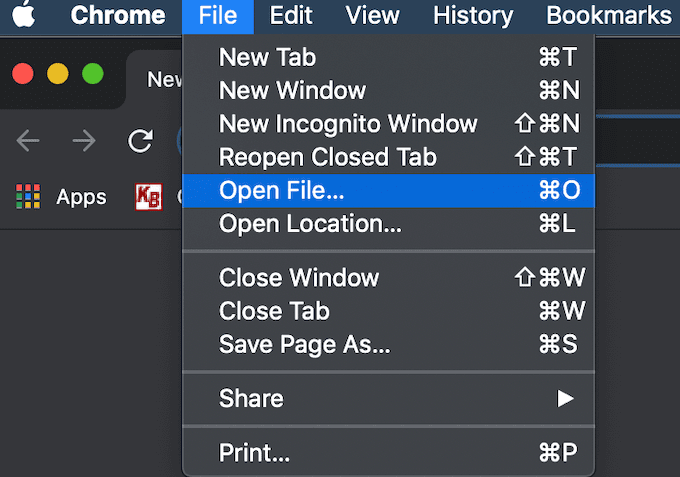
Ако вече използвате браузъра си, можете да отворите HTML файл в Chrome , без да е необходимо първо да го намирате на компютъра си.
- Изберете Файл(File) от менюто на лентата на Chrome . След това изберете Отвори файл(Open File) .
- Придвижете(Navigate) се до местоположението на вашия HTML файл, маркирайте документа и щракнете върху Отвори(Open) .
- Ще видите файла си отворен в нов раздел.

Можете също да използвате клавишна комбинация, за да отворите файл в Chrome . Отворете нов раздел в Chrome , след което натиснете Ctrl (Windows) или Cmd (Mac) + + OЩе изведе същото меню Open File . Намерете своя HTML файл и го отворете.
Ако прекият път не работи, може да се окаже, че вашият браузър има различен набор от бързи клавиши за тази команда. Винаги можете да го проверите в настройките на браузъра си. Има много различни функции, които можете да използвате с клавишните комбинации за помощ в Google Chrome . Можете да се научите да превключвате между раздели , да създавате събития в Google Календар(create Google Calendar events) и дори да включвате и изключвате режим „инкогнито“ по-бързо(switch Incognito Mode on and off quicker) с правилните преки пътища.
Плъзнете и пуснете вашия файл в Chrome(Drag & Drop Your File In Chrome)

Можете също така просто да плъзнете и пуснете HTML файла направо в нов раздел. След това Chrome(Chrome) автоматично ще отвори страницата.
Как да видите изходния HTML(How To View Source HTML)
В случай, че трябва да направите малко повече от просто да прегледате страницата, но и да прегледате изходния HTML код, Chrome ви позволява да направите и това.
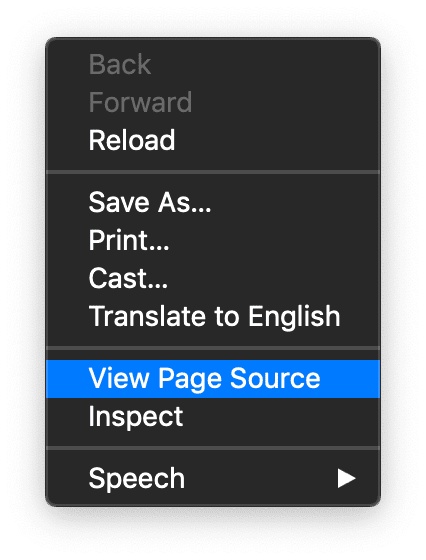
Има няколко различни начина да го направите. Най-основният е да отворите своя HTML файл в нов раздел в Chrome . След това щракнете с десния бутон върху него и изберете View Page Source от менюто.

Ако искате да използвате по-интерактивен инструмент и искате да видите как промените, които правите, се отразяват веднага върху уеб страницата, можете да използвате инструмента за разработчици в Chrome .
За да направите това, отворете HTML файла в нов раздел. След това кликнете върху иконата с три вертикални точки(three vertical dots) в горния десен ъгъл на прозореца. В падащото меню изберете Още инструменти(More Tools) > Инструменти за разработчици(Developer Tools) .

От дясната страна на екрана отидете на раздела Елементи(Elements ) , за да видите подробния изходен код на вашата уеб страница.
Как да отворите HTML файл от вашия смартфон(How To Open An HTML File From Your Smartphone)
Ако използвате своя смартфон, можете също да използвате различни методи за отваряне на HTML файл в Chrome .
Използвайте менюто Open With(Use The Open With Menu)

Намерете HTML файла, който искате да отворите на телефона си, и кликнете върху него. Той ще изведе менюто Open with , където можете да избирате от списъка с приложения, които можете да използвате, за да видите уеб страницата. Изберете Chrome(Select Chrome) , за да отворите файла.
Отворете HTML файл от SD хранилище(Open An HTML File From SD Storage)

Стартирайте браузъра Chrome(Chrome) на телефона си и отворете нов раздел. Въведете file:///sdcard/ в адресната лента, което ще отвори вашето SD хранилище. От там отидете до файла, който искате да отворите, и докоснете, за да го видите.
Научете се да разбирате HTML (Learn To Understand HTML )
Изучаването на малки трикове и по-доброто разбиране на HTML може да ви даде повече свобода при работа както с код, така и с текст. Един добър пример е да научите как да вграждате HTML в документ на Google(how to embed HTML into a Google document) , наред с други неща.
Работили ли сте някога с HTML файлове? Трудно ли ви е? Споделете своя опит с нас в коментарите по-долу.
Related posts
Как да блокирате уебсайтове в Google Chrome
Промяна на местоположението на папката за изтегляне в Google Chrome
Как да коригирате „err_address_unreachable“ в Google Chrome
Добавете бутон на лентата с инструменти за отметки към Google Chrome
Какво е защитен DNS и как да го активирам в Google Chrome?
Разширения на диспечера на раздели за повишаване на производителността в Google Chrome
Как да понижите Google Chrome до по-стара версия
Поправете грешка при изтегляне на прокси скрипт в Google Chrome
Как да коригирате „Неуспешно сканиране за вируси“ в Google Chrome
Как да създавате и изтривате профили в уеб браузъра Google Chrome
Google Chrome не реагира, да стартирате отново сега?
Как да активирате и деактивирате именуване на прозорци в Google Chrome
Google Chrome няма да изчисти историята и данните на сърфирането
Поправете съобщението за грешка ERR_CACHE_MISS в Google Chrome
Как да унищожите профил при затваряне на браузъра в Google Chrome
Как да използвате бутона за споделяне в Google Chrome за Android
Как да промените настройките за печат по подразбиране в Google Chrome
Как да импортирате или експортирате отметки на Google Chrome в HTML файл
Изтеглянията на Google Chrome блокират на 100%
Вашият профил не можа да бъде отворен правилно в Google Chrome
